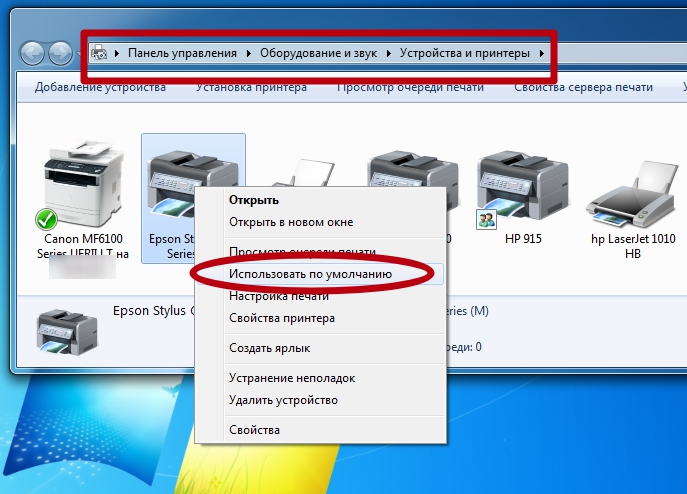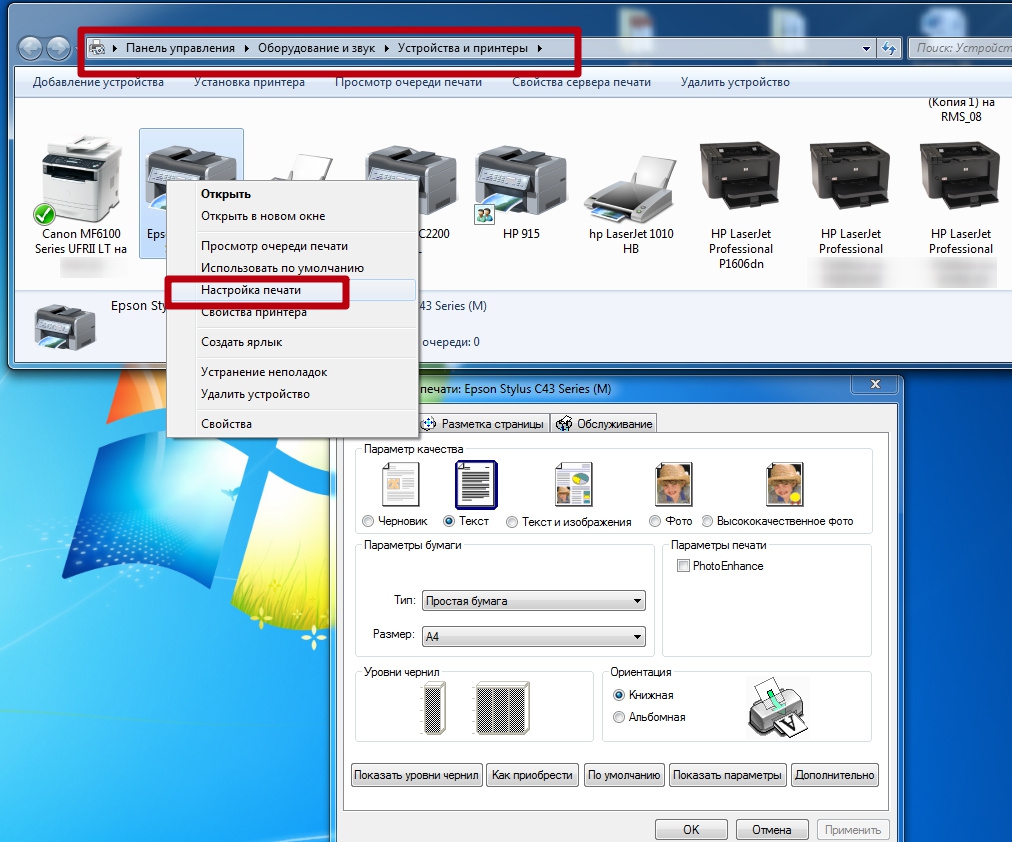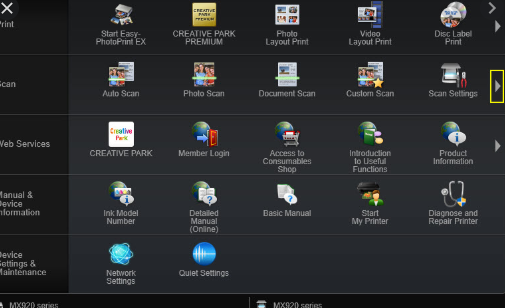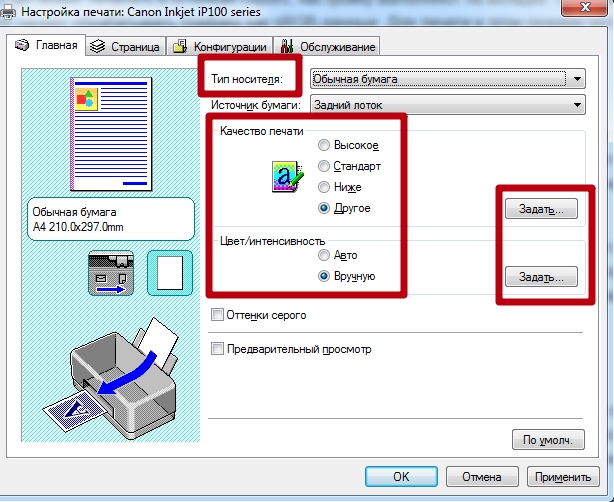Как подключить ноутбук к принтеру canon
Как подключить принтер canon к ноутбуку
Способы подключения принтера canon к ноутбукам на базе Windows и iOs: USB, Wi-Fi, Bluetooth. Покупатель приносит свой принтер домой или на рабочее место, надеясь, что немедленно начнет работу?
Как подключить принтер canon к ноутбуку
Возможно, человек сильно опаздывает или обстоятельства требуют немедленного выполнения задачи? Может человек просто устал от постоянной волокиты с принтером или приобрел новый компьютер для работы?
Он пытается справиться, но ему никак не удается приступить. Возможно, возникли маленькие трудности, которые раздражают и мешают приступить к работе, отнимая драгоценное время.
Просто принтер не удается подключить к ноутбуку. Статья подскажет, как избежать самых распространенных проблем с подключением принтера к ноутбуку. В ней представлены возможные варианты подключения ноутбука к принтеру с описанием алгоритмов, которые следует выполнить, чтобы у пользователя не возникало никаких затруднений с подключением. Ноутбук и ПК разные вещи. Многие люди пребывают в твердой убежденности, что профессиональный компьютер и ноутбук — кардинально разные устройства.
На самом деле это не так, они не отличаются ничем по своей сути. Основные методы взаимодействия абсолютно идентичны. Разница между устройствами профессиональных компьютеров и ноутбуков незначительна и она лежит на поверхности. По сути, разница только в габаритах. 5 простых способов подключить принтер canon к ноутбуку.
Как подключить принтер canon к ноутбуку
Несколько варинтов подключения Canon к ноутбуку
1. Подключение через кабель USB для Windows.
Есть самый простой и распространенный способ. Принтер размещается рядом с включенным ноутбуком так, чтобы кабель подсоединения без затруднений дотягивался до соответствующего разъема компьютера. Кабель от принтера подсоединяется в разъем USB на ноутбуке.
Иногда пользователи путают разъемы, которые используют. Обычно каждый разъем подписан, и приглядевшись можно понять, как он называется. После этого пользователю следует немного подождать. Большинство моделей ноутбуков на операционной системе Windows оснащены автоматическим распознаванием любого контакта с периферийным устройством.
Скорее всего, на экране выскочит ярлык, уведомляющий о подключенном устройстве. Если этого не произошло, стоит зайти в меню ПУСК. Там находится пункт «Параметры». Далее необходимо открыть иконку «Девайсы». В открывшемся окне находится наименование «Принтеры и Сканеры». В появившемся окне будет располагаться название подключенной модели принтера. Следующим действием пользователя будет нажатие на «Добавить принтер».
Далее пользователю заданы соответствующе вопросы касательно нюансов подключения, после чего система автоматически завершит операцию.
Как подключить принтер canon к ноутбуку
Можно приступать к работе.
Как подключить принтер canon к ноутбуку
2. Подключение через кабель USB для Macbook iOS. При работе с девайсами от Мас пользователю следует учитывать, что корректное функционирование возможно лишь в том случае, когда операционная система обновлена до последней версии.
Поэтому, прежде чем приступать к подсоединению принтера он должен убедиться, что система программного обеспечения обновлена. Далее необходим классический кабель от рабочего принтера или дополнительный кабель USB. Следует двигаться соответственно схожему с Windows алгоритму. Нужно убедиться, что подсоединение кабеля выполнено корректно, только после этого включать принтер. На экране ноутбука обязательно должно появиться соответствующее уведомление под названием «Установить». Далее пользователь должен следовать всем подсказкам операционной системы, чтобы приступить к работе.
3. Беспроводное соединение на ноутбуки Windows. Многие современные принтеры оснащены возможностью подключиться к устройству по Wi-Fi. Зачем загромождать рабочее пространство, если можно обойтись без этого. Можно назвать такой способ оптимальным для работы. Чтобы начать корректную работу устройств, нужно следовать инструкциям. Самое главное, чтобы принтер и ноутбук находились в зоне покрытия рабочего интернет-роутера. Только в этом случае пользователь сможет избежать затруднений и потери времени. Далее включается соединение Wi-Fi на принтере. Для этого понадобится знать некоторые нюансы о работе устройства. Если кнопка о беспроводной связи на принтере не выделена или потеряна инструкция, стоит обратиться за помощью на сайт производителя или задать вопрос в поисковых системах. Разобравшись с беспроводной связью на принтере, можно подключать принтер к рабочему ноутбуку по Wi-Fi и пользоваться всем функционалом по сети.
4. Беспроводное соединение для ноутбуков Macbook iOS. Алгоритм очень схож с предыдущим вариантом. За единственным исключением. При беспроводном подключении пользователю следует зайти в «Системные настройки», чтобы изменить отдельные параметры подсоединения. В открывшемся окне можно увидеть соответствующую иконку «Принтеры и сканеры». Нажав на нее, пользователю следует отметить устройство, кликнув возле него на значок плюса. Если возникают проблемы с подключением, необходимо убедиться, что оба устройства подсоединены к одной точке доступа. Убедившись, можно приступать к работе.
5. Подсоединение с помощью Bluetooth. Немного устаревший способ коммуникации между устройствами.
Производители все чаще перестают оснащать свои продукты подобной функцией, отдавая предпочтение беспроводной связи Wi-Fi. Тем не менее, все еще остаются желающие использовать эту модель беспроводной связи. Алгоритм схож с пунктами, где рассматривалось подключение через Wi-Fi. С одним различием. В системных настройках ноутбука пользователю следует нажимать не на пункт «Принтеры и сканеры», а заходить в «Управление Bluetooth». Там необходимо нажать на «Добавить устройство Bluetooth». Каждый раз, когда пользователь разрывает соединение, ему понадобиться подключаться заново. Это значительно увеличивает время работы и является причиной отказа от такого варианта коммуникации.
Выводы. Принтер является неотъемлемой частью современной жизни. Последние модели оснащены передовыми технологиями, которые включают в себя возможность беспроводного соединения WI-Fi. Это очень удобно, потому что позволяет экономить рабочее время и не загромождать окружающее пространство посторонними предметами и проводами. Разумеется, это отражается и на ценовом аспекте устройства. Все принтеры с функцией Wi-Fi стоят дороже.
Если покупатель планирует приобрести бюджетный вариант принтера, то ему следует признать, что, скорее всего соединение будет осуществляться посредством провода USB, что не отразится на скорости и качестве в целом.
Как подключить принтер Canon к ноутбуку
Подключить свой принтера Кэнон к компьютеру или к нот буку несколько лет назад считалось не очень легким делом. В прежнем нам надо было завести специальный порт и подключится к нему, удостоверится в том, что все необходимые драйверы у нас есть, и мы настроили все правильно, и потом сидеть и ждать, когда же наша операционная система разрешит нам распечатать.
Теперь, к счастью, вся это процедура стала намного легче и понятнее. Если мы собираемся подключить наш принтер сразу к компу, или хотим создать новое сетевое подключение к принтеру, то с развитием современной техники все можно делать значительно быстро и проще.
В первую очередь нужно, что бы принтер нагодился возле компьютера. Очень важно, что бы ваш принтер был расположен так, относительно компьютера, что бы кабель смог свободно достать до порта.
Перед тем, как начать процедуру подключения принтера к компу, нужно установить необходимые программные обеспечения, которые были в комплекте с принтером. Это даст возможность значительно делать легче подключение.
Как к ноутбуку подключить принтер Canon
Если программного обеспечения нет, не беспокойтесь. Windows способна автоматически определять принтер, подключенный к компьютеру
Перед подключением принтера к компьютеру установите программное обеспечение, поставляемой с принтером (чтобы облегчить процесс подключения).
Если программного обеспечения нет, не беспокойтесь. Windows способна автоматически определять принтер, подключенный к компьютеру
Следуйте инструкциям системы Windows по установке принтера. Windows автоматически определит новый принтер и установит необходимое программное обеспечение.
Проверьте, правильно ли установлен принтер.
Откройте Панель управления.
Выберите «Устройства и принтеры.
В списке найдите подключенный принтер.
Как подключить к ноутбуку принтер Canon
Если вы не можете установить принтер, с сайта его производителя скачайте последнюю версию драйверов для вашей модели принтера – это решит проблему с установкой принтера.
Расположите принтер возле компьютера. Убедитесь, что принтер находится на таком расстоянии от компьютера, что кабель свободно достает до порта.
Перед подключением принтера к компьютеру установите программное обеспечение, поставляемой с принтером (чтобы облегчить процесс подключения).
Если программного обеспечения нет, не беспокойтесь. Mac OS способна автоматически определять принтер, подключенный к компьютеру.
Подключите принтер к компьютеру при помощи USB кабеля. Подключайтесь непосредственно к USB порту, а не к USB-концентратору (хабу).
Убедитесь, что принтер подключен к электрической розетке и включен.
Следуйте инструкциям системы Mac OS по установке принтера. Mac OS автоматически определит новый принтер и установит необходимое программное обеспечение.
Проверьте, правильно ли установлен принтер.
Откройте меню Apple.
Выберите «Принтеры и сканеры.
В списке найдите подключенный принтер.
Если вы не знаете, как подключить ноутбук к принтеру Canon, с сайта его производителя скачайте последнюю версию драйверов для вашей модели принтера – это решит проблему с установкой принтера.
Чтобы установить принтер, к которому получит доступ любой компьютер в сети, перейдите к первому подразделу.
Чтобы обеспечить сетевой доступ к принтеру, подключенному к компьютеру под управлением Windows, перейдите ко второму подразделу.
Чтобы обеспечить сетевой доступ к принтеру, подключенному к компьютеру под управлением Mac OS, перейдите к третьему подразделу.
Проверьте возможные подключения к сети у вашего принтера. Многие новые принтеры с возможностью подключения к беспроводным сетям имеют порты Ethernet. Если ваш принтер не один из них, вам нужно либо подключить его к компьютеру и открыть к нему доступ в сети, либо подключить его к серверу печати (небольшому устройству, через которое вы подключаетесь к сети и к которому необходимо подключить USB кабель принтера).
Установите компьютер там, где он сможет принимать сигнал беспроводной сети. Принтер должен быть в состоянии принимать и отправлять сигналы беспроводному маршрутизатору.
Если вы подключаете принтер через Ethernet, надо подключить его к маршрутизатору. Это означает, что нужно расположить принтер так, чтобы легко подключить его к маршрутизатору. Включите принтер. Следуйте инструкциям на экране, чтобы подключить принтер к сети.
Для получения дополнительной информации о сетевых настройках почитайте инструкцию, прилагаемую к вашему принтеру. Если у вас нет инструкции, найдите ее на сайте производителя принтера.
Некоторые принтеры должны быть подключены непосредственно к компьютеру, чтобы их можно было подключить к беспроводной сети; другие принтеры позволяют настроить подключение к беспроводной сети непосредственно на самом принтере.
Если ваш принтер поддерживает беспроводную сеть, найдите сеть через меню интерфейса. После этого введите пароль для получения доступа к беспроводной сети.
Инструкция, как подключить к компьютеру, установить и настроить принтер Canon
Устройства печати стали для многих пользователей необходимым инструментом домашнего офиса. Их установка значительно упростилась за эти годы. Для тех у кого на компьютере установлена операционная система Виндовс 10, настройка принтера Кэнон для большинства модификаций произойдет автоматически, потребуется только его подключить к компьютеру. Если этого не произошло, то ничего страшного, включить МФУ, настроить фотопечать и качество печати можно самостоятельно, использовав простые рекомендации, изложенные в этом материале.
Подключение принтера к компьютеру или ноутбуку
Процесс установки нового принтера займет у пользователя примерно 15 минут, но прежде потребуется осторожно распаковать аппарат из коробки, проверить комплектность согласно спецификации и выбрать место для размещения.
Место установки аппарата
Выбирая место для размещения принтера нужно выполнять определенные правила, чтобы эксплуатация его проходила с соблюдением правил безопасной. Запрещено аппарат устанавливать во влажных и пыльных помещениях, рядом с огнеопасными веществами, на неустойчивых или подверженных вибрации поверхностях.
При этом следят, чтобы не были перекрыты вентиляционные отверстия на корпусе. Поэтому не следует устанавливать его на поверхностях, закрытых мягкими тканями. К примеру на диванах либо коврах. Должен быть обеспечен свободный доступ со всех сторон, а устройство подачи или крышки блока экспонирования легко и полностью открываться.
Присоединение проводов
Также нужно подключить кабель принтера к компу или ноутбуку, а потом подключить их к сети. Комплектация принтеров происходит одним из двух вариантов: порт старого стандарта LPT, который расположен на задней панели системного блока персонального компьютера и порты USB, расположены на задней и на передней панели корпуса ПК или сбоку ноутбука.
Кабель соединяющий принтер и ПК подключают, когда вся техника отключена от сети. После завершения подсоединения кабеля к портам USB или LPT, вилки ПК и принтера включают в розетку 220 В.
Многие устаревшие печатные устройства оснащаются портом LPT, который, в современных компьютерах не выводят на панель, но оставляют на материнской плате, поэтому, если пользователю потребуется включить принтер с портом LPT, решают проблему двумя вариантами:
Современные ноутбуки имеют только порт usb, поэтому проблем у пользователя быть не должно. Кабель usb имеет два входа: обычного вида А, подходящего к порту ПК, и типа В, меньшего по размерам, который подходит к порту принтера, перепутать их просто невозможно. После включения кабеля к принтеру включают его через основную кнопку. 
Питание
Устройство «запитывается» от бытовой сети переменного тока 220 В через стандартную трех контактную розетку с заземлением. Перед включением сеть пользователь должен убедиться, что напряжение стабильно. Не допускается перегрузка розетки, к которой подключается аппарат, к ней не должны включаться другие бытовые приборы и различные переноски.
Вставляют вилку в розетку до упора, чтобы хорошо соединились контакты, после на корпусе аппарата нажимают выключатель питания и загорится индикатор питания на панели управления.
Как подключить беспроводный Wi-Fi принтер
Современные печатные устройства Кэнон имеют простую систему подключения к беспроводным сетям Wi-Fi для этого даже не требуется наличие на панели ЖК-дисплея и кода SSID. Сначала нажимают на лицевой панели кнопку Wi-Fi, начнет мигать индикатор, это означает, что аппарат пробует подсоединиться к сети.
Потом на роутере находят кнопку WPS и нажимаю ее, таким образом пользователь дает согласие на присоединение Wi-Fi к Кэнон. Процесс будет завершен успешно, когда лампочка на панели управления будет гореть зеленым цветом.
Настройка в режиме «онлайн»
Устройства для печати и сканирования Canon могу управляться в режиме «онлайн» даже без роутера, достаточно иметь смартфон или планшет. Так можно контролировать его работу и менять параметры настройки при помощи веб-браузера, открыв в нем «удаленный интерфейс».
Такая система выполнит все нужные операции пользователя, которые установлены на панели управления аппарата, вне зоны его расположения, потребуется только, чтобы Кэнон был подключен к электросети и имел доступ к Wi-Fi.
Включение устройства
После нажатия на пусковую кнопку аппарата включится индикатор питания, что будет означать готовность принтера к работе. Переходим в меню «Пуск» ПК и вызываем команду «Принтеры и факсы» на экране монитора. В левой колонке рабочего стола компьютера выбираем команду «Установка» на экране открывается окно мастера установки, который затребует установить драйвер Canon.
Установка драйверов
Драйвер поставляется в комплекте при покупке устройства, использовать его просто, если в ПК имеется дисковод. Его вставляют сразу после включения аппарата в сеть. Компьютерная операционная система самостоятельно его проанализирует и произведет процесс установки до конца, сообщив пользователю о готовности девайса Canon к выполнению работ. Если на ПК или ноутбуке отсутствует дисковод, программу переносят на флешку через сторонний ПК с дисководом. Далее процесс установки драйвера будет протекать аналогично.
Где взять?
Если по каким-то причинам при установке печатающего аппарата отсутствует диск с драйверами, необходимую программу можно скачать с официального сайта Canon, задав нужную марку принтера. Многие пользователи пользуются драйверами из других интернет-источников, но это более опасный вариант установки, после которого девайс может частично или полностью не работать.
Разрядность ПК и версия ОС
Накануне загрузки инсталляционного пакета файлов пользователь должен знать, какая ОС поставлена на ПК или ноутбук. Поскольку при скачивании будут предложены варианты, которые работают с Windows 7/8/10 для 32/64-битных системами. Драйверы закачиваются в архиве, который перед использованием требуется разархивировать.
Отмечаем главным по умолчанию
Для дальнейшей установки принтера отсоединяют его от ПК, заходят в разархивированную папку и находят файл Setupс.exe. Кликают по нему двойным щелчком и запускают процесс мастера установки. Выполняют рекомендации на экране нажимая кнопку «Далее». В конце процесса мастер укажет на необходимость подключения девайса к ПК. А в окне «Принтеры и факсы» на экране монитора, появится значок установленной модели, который нужно отметить главным по умолчанию.
Настройка печати
Перед началом печати настраивают все требуемые пользовательские параметры аппарата по цвету, яркости, параметрам бумаги, режимам печати «стандарт» или «с экономией чернил» и другие. Для этой цели пользователь опять входит в «Панель управления» на ПК, находит окно «Устройства и принтеры», выбирает «Принтеры и факсы» далее нажимает на нужную модель правой кнопкою мыши и переходит в свойства для настройки параметров печати.
Общее качество
Прежде всего обращают внимание на вкладку «Основные». Там потребуется выбрать качество печати, уточнить ориентацию страницы и тип печати. После выбора настроек нажимают на функцию «Применить», после чего этот режим будет установлен по умолчанию для принтера.
Специальная утилита для настройки
Компания Кэнон позаботилась об удобстве пользователей и включила в начальный пакет ПО для установки специальную утилиту Quick Menu, позволяющую легко приводить в действие приложения и дополнительно предлагающую доступ к онлайн-справке.
Утилита Quick Menu запускает приложения из меню «Быстрый доступ» либо основного меню, в котором показываются все возможности аппарата. Quick Menu появляется в углу рабочего стола ПК,. Достаточно кликнуть мышкой на любой представленный значок, чтобы запустить нужную функцию.
Параметры, которые можно изменить
Все основные параметры печати пользователь может изменить под требуемый печатный формат, к примеру, тип бумаги и расположение регулятора толщины листа, размер и ориентацию страницы, порядок печати. Пример с последней страницы, разбор по копиям и их количество. Можно выбрать функцию «Печать буклета».
Настройки фотопечати
Эту важную настройку начинают с выбора типа носителя матовой или глянцевой фотобумаги. Зайдя на вкладку «Настройках печати» в поле «Тип носителя» затем выбирают во вкладке «Качество печати» функцию «Другое», нажимают на кнопку «Задать» и устанавливают регулятор на 1 или 2. Первое положение соответствует высшему качеству. Далее выбирают настройки в полях «Интенсивность» и «Контрастность» для одного фото либо однотипных серий снимков.
Как подключить принтер canon к ноутбуку
В современных реалиях имеется целое множество доступных моделей принтеров, позволить подобные сможет каждый желающий. За достаточно приятную цену вы получаете устройство, которое может печатать, ксерить, а также производить множество других полезных опций, таких как сканирование у другие.
Как подключить принтер canon к ноутбуку
У многих людей появляются проблемы и вопросы, когда после покупки они приносят МФУ домой, а именно, как подключить принтер canon к ноутбуку. Существует несколько способов подключения, каким именно руководствоваться выбирайте сами, у каждого из имеются определенные преимущества и недостатки.
В целом, как подключить принтер canon к ноутбуку – это достаточно распространенная проблема, ибо пользователи считают, что между ПК и ноутбуком имеется существенная разница. Но по факту ее практически нет, сейчас мы размерем все самые популярные методы, а также особенности работы с такой операционной системой, как MacOS.
Суть первого способа заключается в использовании подключения с помощью кабеля USB. Ответом на вопрос: как подключить принтер canon к ноутбуку с помощью USB является следующая инструкция:
Как подключить принтер canon к ноутбуку на операционной системе Mac OS
В первую очередь, необходимо иметь самую последнюю и актуальную версию системы, поэтому займитесь проверкой обновлений, а также поиском новых версий драйверов. После того, как система будет приведена в оптимальное состояние, можно начинать производить подключение:
Подключитесь к ноутбуку, посредством использования кабеля USB type С.
Далее включите ваш принтер и ждите появления уведомлений на лэптопе.
После определенного периода времени, перед вами появится уведомление: «Установить».
Как подключить принтер canon к ноутбуку
Стоит отметить, что не все портативные устройства, которые базируются на операционной системе от компании Apple можно подключить подобным способом. Если уведомление не появилось, то скорее всего девайс просто не совместим.
После загрузки обновлений, вы будете полностью готовы к работе.
Как подключить принтер canon к ноутбуку без использования проводов?Многие современные модели мультифункциональных устройств могут быть подключены без использования проводов, с помощью интернет подключения по Wi-Fi. Зачастую о наличии такого модуля можно узнать по маркировке на коробке, или же ознакомившись с техническими характеристиками девайса.
Стоит отметить, что для ноутбуков, подобный способ подключения является самым практичным, так как вы не теряете мобильность и удобство работы. Единственное ограничение – это зона покрытия вашего роутера, но в целом это не существенная проблема. Чтобы знать: как подключить принтер canon к ноутбуку, необходимо просто выполнять действия по следующей инструкции:
Установите принтер и ноутбук в зоне покрытия сигнала.Включите устройство для печати, используя для этого специальную кнопку на корпусе.
Чтобы подключить ваш девайс к беспроводной сети интернет, придется открыть мануал, который шел в комплекте, ибо для каждой модели свой алгоритм подключения. Если вы потеряли инструкцию, то обратитесь на официальный сайт производителя, где имеются подсказки и цифровые копии подобного рода пособий.
После того, как принтер подключиться к вашей точке доступа, вам необходимо произвести те же манипуляции, что и при проводном подключении. Теперь вы можете пользоваться устройством, не ограничивая себя проводами.
Как подключить принтер canon к ноутбуку, который базируется на операционной системе MACOS? Единственная разница заключается в том, что при беспроводном подключении вам придется перейти в системные настройки, чтобы изменить некоторые параметры подключения:
В открывшемся меню, выбирайте пункт принтеры и сканеры, после чего нажмите на значок плюса, чтобы обнаружить и подключить новое устройство.
Нажмите на имя своего МФУ, когда система найдет его. Процесс может занять определенное количество времени, если же ваш принтер не был найден, проверьте, подключены ли вы к одной точке доступа, после чего попробуйте по новой подключится к сети Wifi.
Как подключить принтер canon к ноутбуку с помощью Bluetooth.
Данный способ постепенно теряет свою актуальность, так как число принтеров и лэптопов, которые имеют подобного рода модуль существенно сокращается. Производители постепенно отказываются от такого типа подключения, отдавая предпочтение Wifi и прочим технологиям, но все-же небольшой процент устройств все еще активно функционируют.
Итак, вам потребуется произвести те же действия, что и для WIFI, только с одним но, на стадии выбора устройства, вам необходимо выбирать не «Принтер или сканер», а «Добавить Bluetooth или другое устройство». Таким образом, подобные манипуляции придется проделывать каждый раз, когда вы разорвете соединение. Именно поэтому, от данного способа подключения принтера к ноутбуку постепенно отказываются в пользу более быстрых и удобных.
Каким из вышеописанных вариантов пользоваться? Выбирайте сами, напомним, что девайсы с модулями Wi-Fi или Bluetooth стоят значительно дороже, а среди представителей бюджетного сегмента подобных устройств практически нет.